Bài viết được tư vấn chuyên môn bởi ông Võ Văn Hiếu – Giám đốc kỹ thuật của Trung tâm sửa chữa điện lạnh – điện tử Limosa.
Trên iMac, Bluetooth là một tính năng quan trọng cho phép kết nối không dây với các thiết bị như chuột, bàn phím, tai nghe và nhiều phụ kiện khác. Tuy nhiên, đôi khi người dùng có thể gặp phải vấn đề khi iMac không bật được Bluetooth. Trong bài viết này, Trung tâm sửa chữa điện lạnh – điện tử Limosa sẽ tìm hiểu nguyên nhân và cách khắc phục iMac bị lỗi không bật được Bluetooth.

MỤC LỤC
1. Nguyên nhân iMac bị lỗi không bật được Bluetooth
Nguyên nhân iMac gặp lỗi không bật được Bluetooth có thể bao gồm nhiều nguyên nhân khác nhau. Dưới đây là những nguyên nhân phổ biến:
- Lỗi phần mềm: Có thể có các lỗi phần mềm liên quan đến Bluetooth trên iMac. Điều này có thể do các tập tin hệ thống Bluetooth bị hỏng hoặc không tương thích với phiên bản hệ điều hành hiện tại.
- Vấn đề kết nối: Kết nối Bluetooth giữa iMac và thiết bị ngoại vi có thể gặp sự cố. Điều này có thể do tín hiệu Bluetooth bị gián đoạn, yếu hoặc không ổn định.
- Cài đặt không chính xác: Cấu hình Bluetooth trên iMac không chính xác hoặc đã bị vô hiệu hóa. Điều này có thể xảy ra do lỗi cài đặt ban đầu hoặc thay đổi cấu hình sau khi cập nhật hệ điều hành.

2. Cách khắc phục iMac bị lỗi không bật được Bluetooth
Để khắc phục vấn đề iMac không bật được Bluetooth, bạn có thể tham khảo và thực hiện cách khắc phục iMac mắc lỗi sau:
Bước 1: Kiểm tra kết nối Bluetooth
- Đảm bảo rằng thiết bị Bluetooth bạn muốn kết nối với iMac đang trong phạm vi hoạt động và đã được bật.
- Nếu iMac đã ghép nối với một số thiết bị Bluetooth trước đó, hãy kiểm tra xem chúng có đang kết nối hay không.
Bước 2: Bật Bluetooth trên iMac
- Mở System Preferences (Tùy chọn Hệ thống) trên iMac và chọn phần Bluetooth.
- Đảm bảo rằng chế độ Bluetooth đã được bật. Nếu không, hãy bật nó bằng cách chọn “Turn Bluetooth On” (Bật Bluetooth).
Bước 3: Khởi động lại iMac và thiết bị Bluetooth
- Thử khởi động lại cả iMac không bật được Bluetooth và thiết bị Bluetooth để đồng bộ lại kết nối.
- Tắt iMac và thiết bị Bluetooth, đợi một thời gian ngắn, sau đó bật lại cả hai.
Bước 4: Xóa và thêm lại thiết bị Bluetooth
- Trong phần Bluetooth của System Preferences (Tùy chọn Hệ thống), chọn thiết bị Bluetooth mà bạn gặp vấn đề.
- Nhấp chuột phải (hoặc nhấn giữ) trên thiết bị đó và chọn “Remove” (Xóa).
- Sau đó, nhấp vào nút “Add” (Thêm) để khởi động quá trình ghép nối lại thiết bị Bluetooth.
Bước 5: Kiểm tra cập nhật phần mềm
- Kiểm tra và cài đặt các bản cập nhật phần mềm mới nhất cho iMac không bật được Bluetooth của bạn, bao gồm cả hệ điều hành và driver Bluetooth.
- Điều này có thể giúp khắc phục các lỗi phần mềm và nâng cao sự tương thích với các thiết bị Bluetooth.
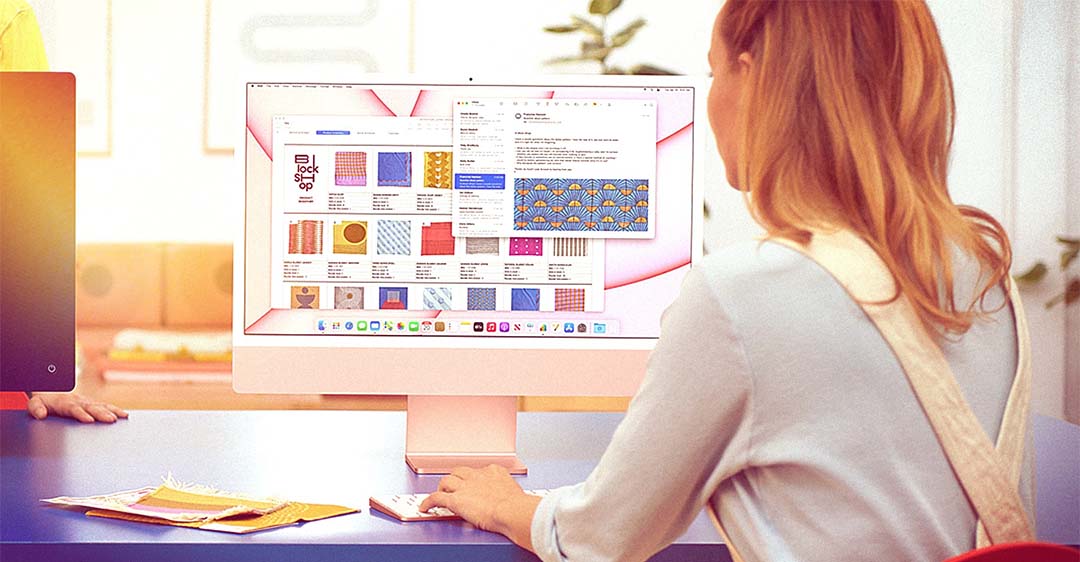
3. Lưu ý khi iMac bị lỗi không bật được Bluetooth
Khi iMac bị lỗi không bật được Bluetooth, dưới đây là một số lưu ý quan trọng mà bạn cần nhớ:
- Kiểm tra pin hoặc nguồn điện: Đảm bảo pin hoặc nguồn điện của thiết bị Bluetooth đang hoạt động tốt. Nếu pin yếu hoặc hết, thiết bị Bluetooth có thể không hoạt động đúng cách.
- Kiểm tra phạm vi kết nối: Xác minh rằng thiết bị Bluetooth và iMac đang trong phạm vi kết nối hợp lý. Khoảng cách quá xa hoặc có vật cản giữa hai thiết bị có thể gây ra sự cố kết nối.
- Đặt lại thiết bị Bluetooth: Nếu thiết bị Bluetooth gặp vấn đề, hãy thử đặt lại cài đặt Bluetooth trên thiết bị đó. Thông qua việc đặt lại, các cài đặt lỗi có thể được khắc phục và kết nối Bluetooth có thể được khởi động lại.
- Kiểm tra các thiết lập bảo mật: Đôi khi các cài đặt bảo mật trên iMac có thể ngăn chặn hoặc hạn chế kết nối Bluetooth. Hãy kiểm tra các thiết lập bảo mật như Firewall (tường lửa) hoặc Security & Privacy (Bảo mật và Quyền riêng tư) để đảm bảo rằng Bluetooth không bị chặn bởi các cấu hình này.
- Cân nhắc sử dụng cáp kết nối thay thế: Nếu Bluetooth trên iMac gặp vấn đề nghiêm trọng và không thể khắc phục, bạn có thể xem xét sử dụng cáp kết nối thay thế để kết nối các thiết bị không dây với iMac. Điều này giúp bạn tiếp tục sử dụng các thiết bị mà không phụ thuộc vào Bluetooth.
Lưu ý rằng việc xử lý lỗi không bật được Bluetooth trên iMac có thể phụ thuộc vào nguyên nhân cụ thể và các bước khắc phục có thể khác nhau. Nếu bạn gặp khó khăn trong việc khắc phục vấn đề, hãy tham khảo tài liệu hướng dẫn của Apple hoặc liên hệ với bộ phận hỗ trợ kỹ thuật để được sự hỗ trợ chuyên nghiệp.
Với những sự cố như iMac bị lỗi không bật được Bluetooth, việc tìm hiểu và thực hiện các biện pháp khắc phục có thể giúp bạn khôi phục lại kết nối Bluetooth một cách dễ dàng. Hãy kiên nhẫn và cẩn thận thực hiện các bước và hy vọng bạn sẽ có trải nghiệm hiệu quả trên iMac của mình. Nếu chưa rõ bất kỳ thông tin nào, các bạn vui lòng gọi đến Trung tâm sửa chữa điện lạnh – điện tử Limosa qua số HOTLINE 1900 2276.

 Thời Gian Làm Việc: Thứ 2 - Chủ nhật : 8h - 20h
Thời Gian Làm Việc: Thứ 2 - Chủ nhật : 8h - 20h Hotline: 1900 2276
Hotline: 1900 2276




